الطريقة 1: Mr-Mem
تركز وظيفة الخدمة عبر الإنترنت Mr-Mem بشكل كامل على السماح للمستخدم بإنشاء meme بأدوات بسيطة. العمل مع القوالب مدعوم ، وكذلك تحميل صورة شخصية.
انتقل إلى الخدمة عبر الإنترنت Mr-Mem
- انقر فوق الارتباط أعلاه للوصول إلى الصفحة الرئيسية للموقع. هنا يمكنك سحب صورتك أو اختيار أحد القوالب. نقترح النظر في الخيار الثاني بمزيد من التفصيل.
- مباشرة بعد اختيار الفراغ ، سترى الترتيب القياسي للتسمية. انقر فوق واحد منهم لبدء التحرير.
- امسح النقش الحالي ، اكتب نقشًا جديدًا ، اختر موقعه وخطه ولونه. افعل الشيء نفسه مع الثانية ، إذا لزم الأمر.
- في الفصل "مرشحات" يمكنك تطبيق تأثيرات مختلفة على الميم ، على سبيل المثال ، جعلها قديمة ، أو عكس الألوان ، أو إيقاف تشغيلها تمامًا.
- أداة أخرى مثيرة للاهتمام موجودة في Mr-Mem تسمح لك بإضافة ملصقات إلى صورة. يتم اختيارهم من خلال النقر على الزر المقابل.
- في القائمة ، ابحث عن رمز مناسب يعكس محتوى الميم ، ثم قم بتعيين موضع له.
- عند الانتهاء ، انقر فوق "حفظ"لتنزيل النتيجة على جهاز الكمبيوتر الخاص بك.
- الآن يمكنك المتابعة للنشر أو أي أنواع أخرى من التفاعل مع الميم الناتج.
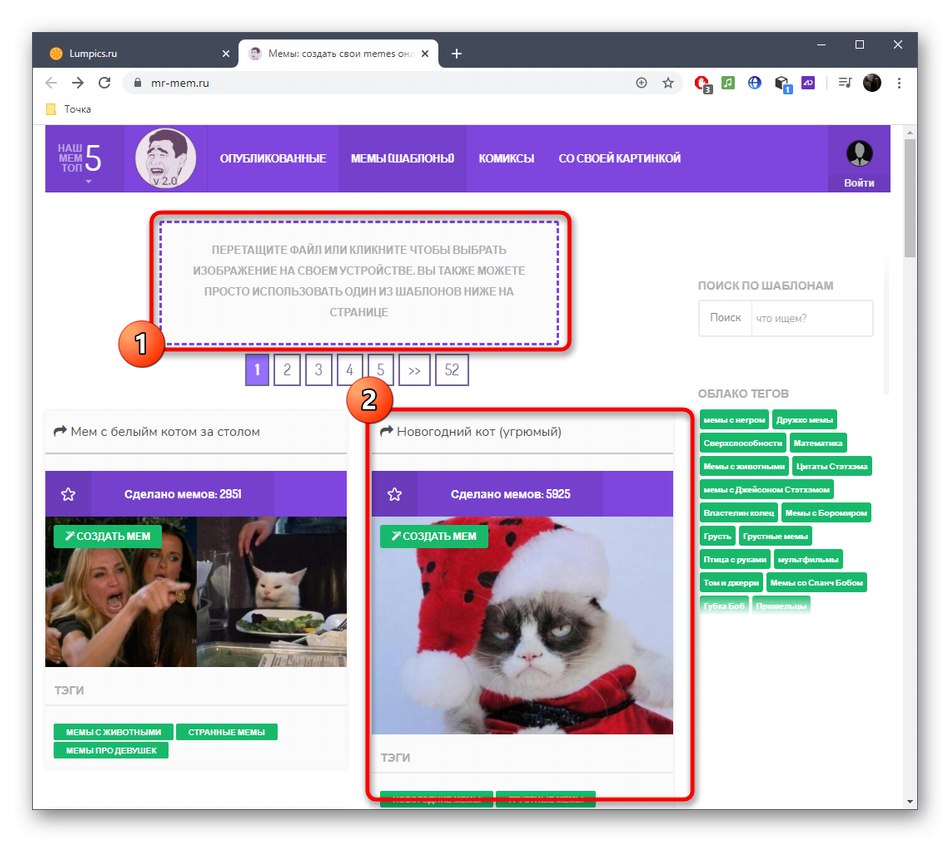
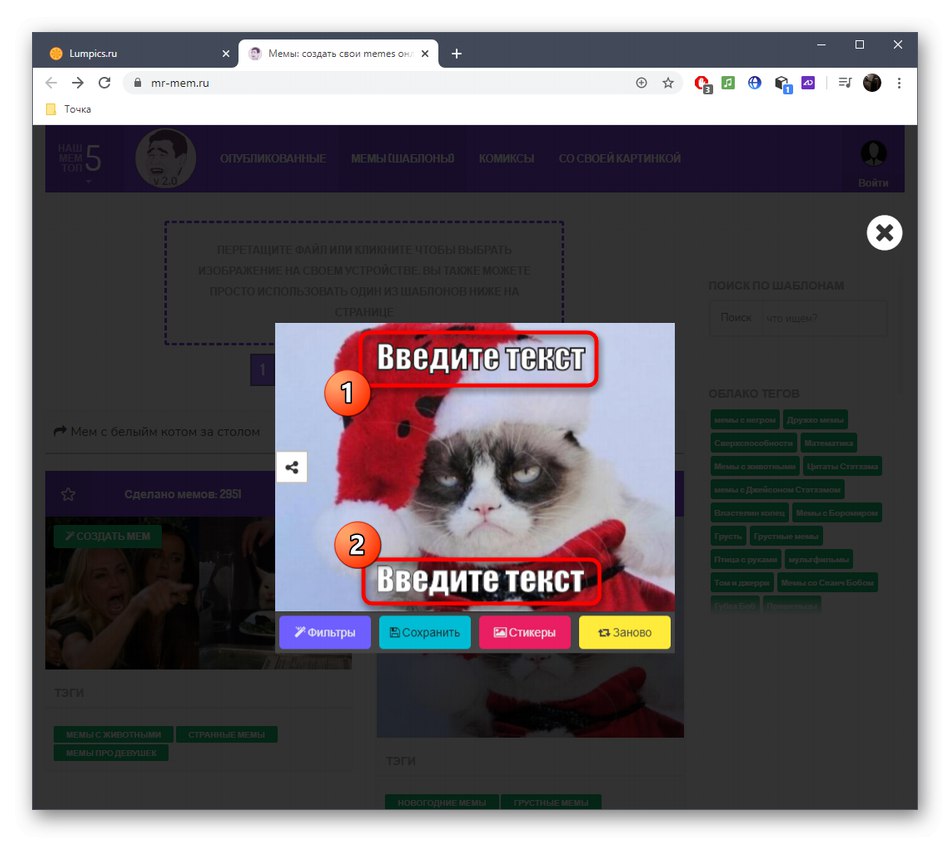
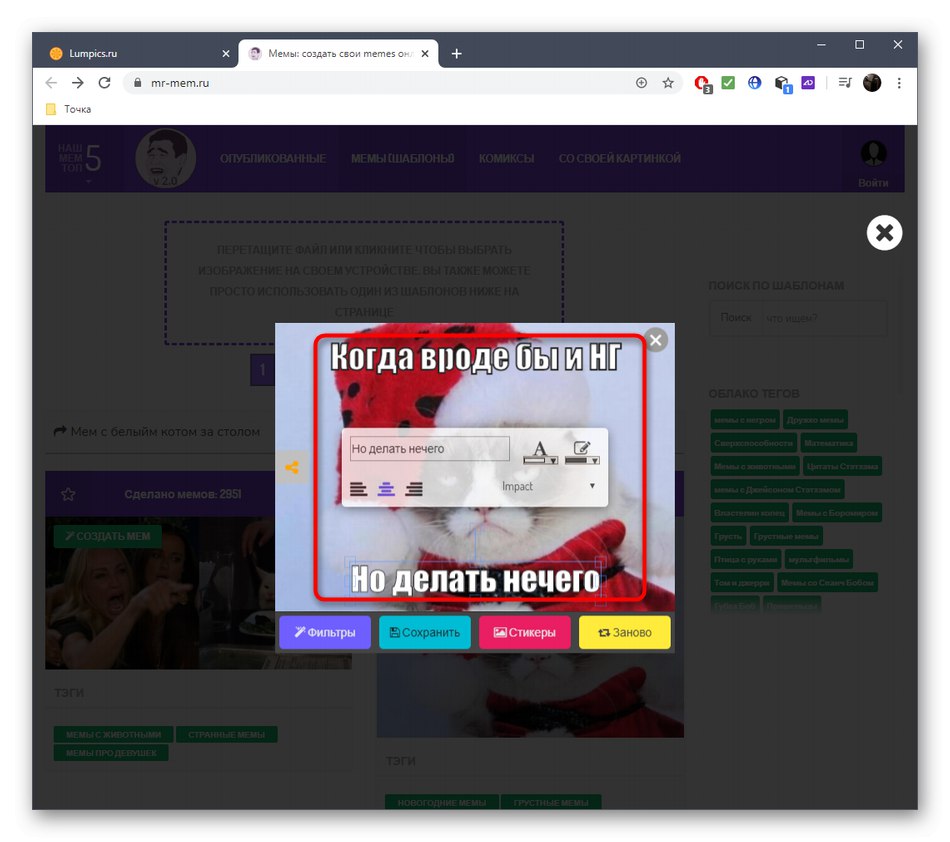
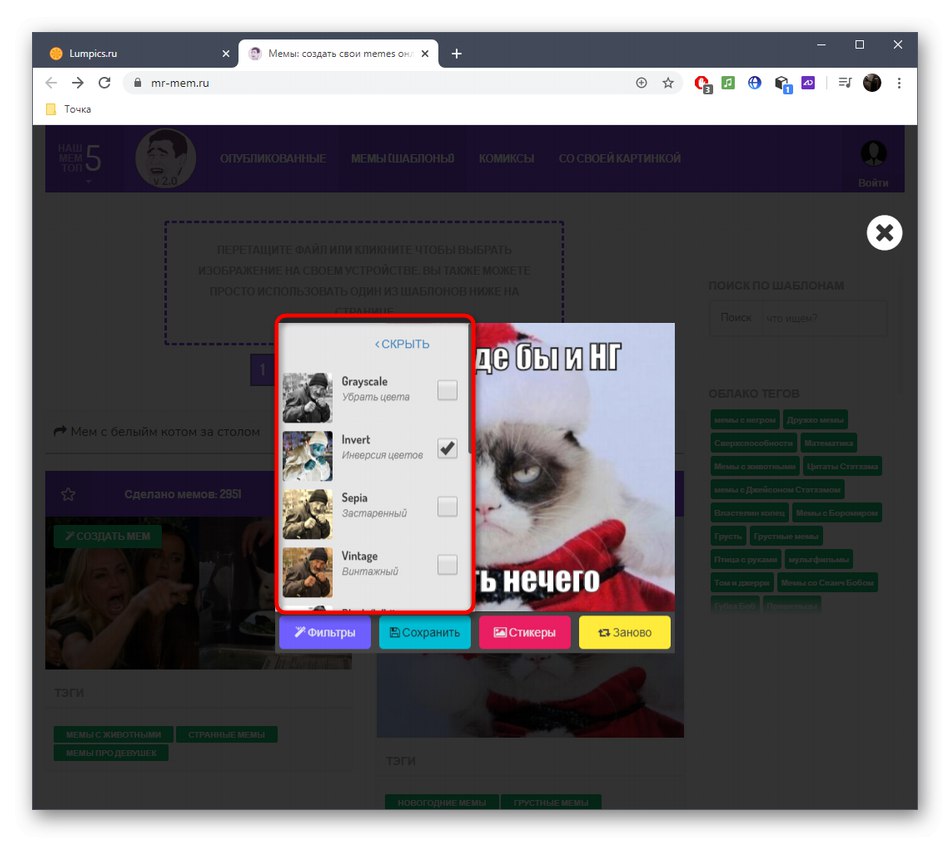
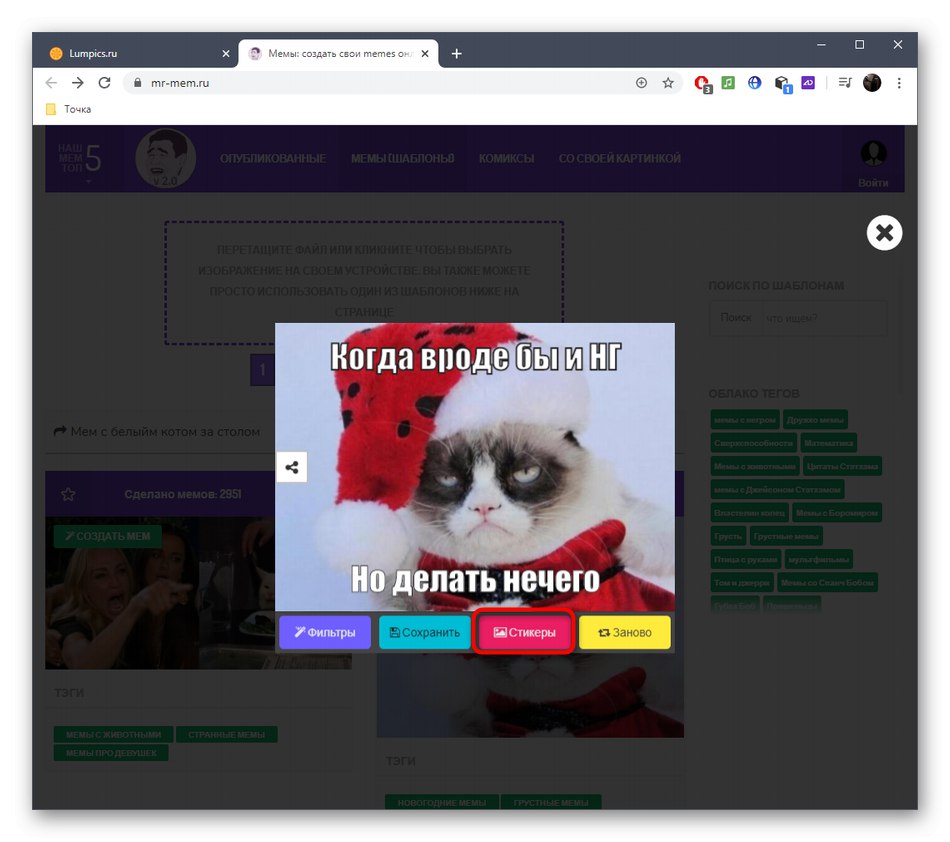
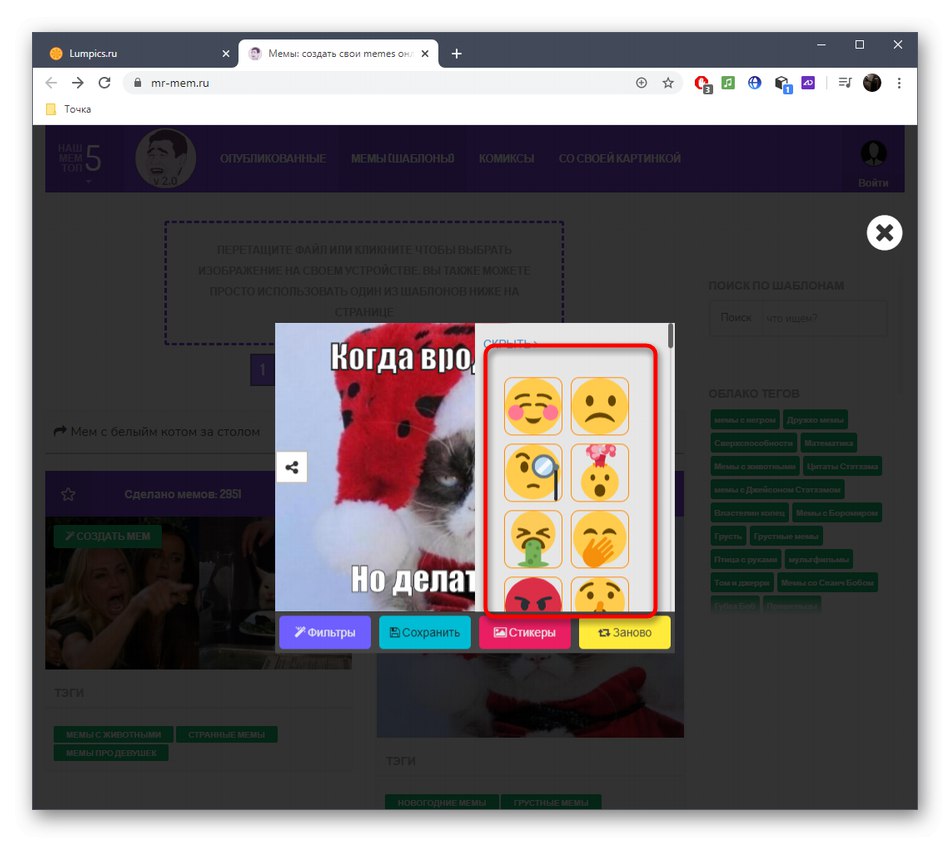
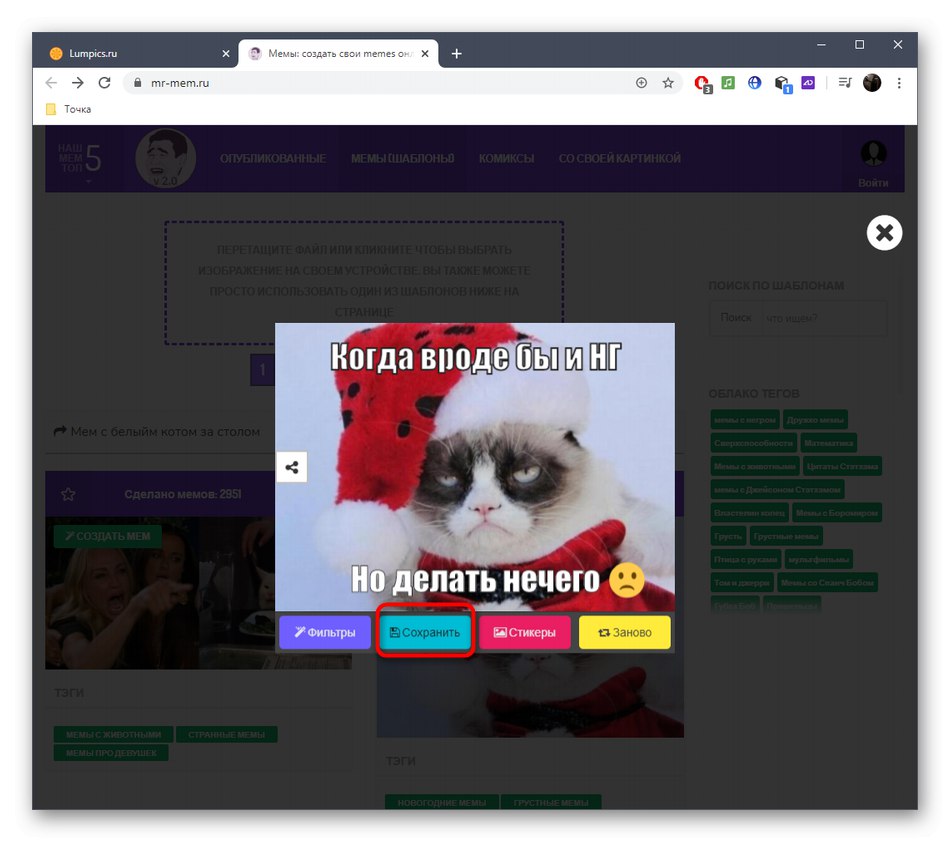
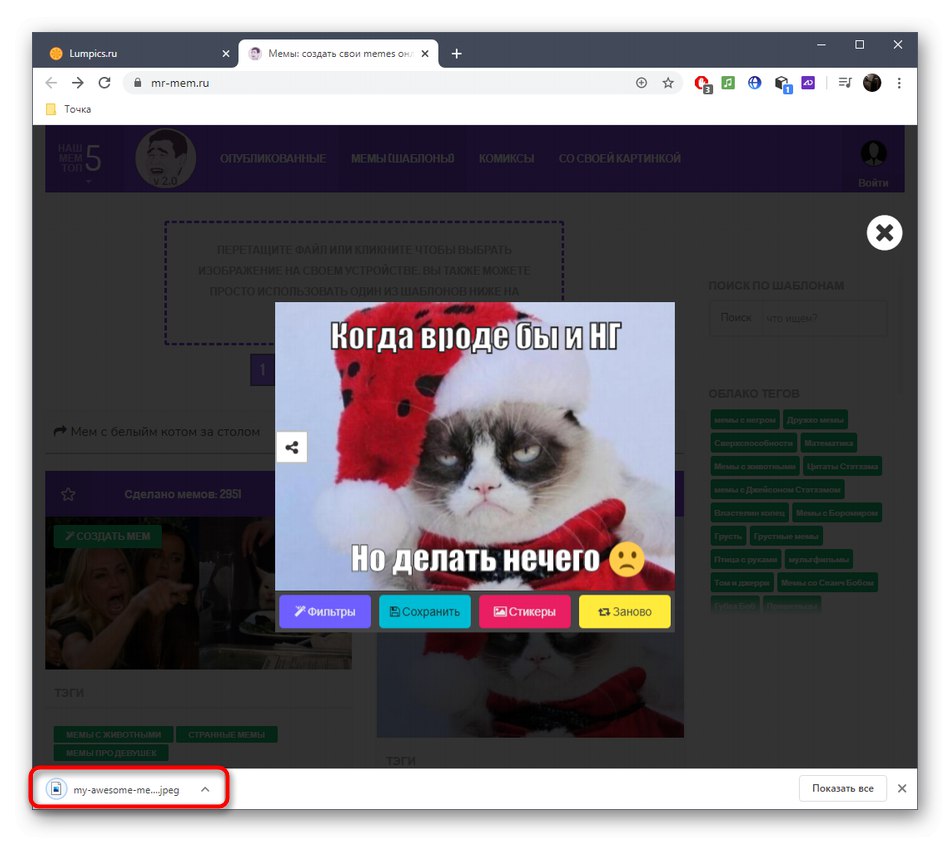
الطريقة 2: Canva
Canva هو محرر رسومات كامل عبر الإنترنت. باستخدام الأدوات المضمنة فيه ، يمكنك إنشاء meme دون أي مشاكل عن طريق إضافة صورتك الخاصة والعدد المطلوب من النقوش والتأثيرات المرغوبة.
- للقيام بذلك ، انتقل إلى صفحة Canva الرئيسية وانقر فوق "إنشاء meme".
- انتقل إلى الفئة من خلال اللوحة اليسرى "التحميلات".
- اضغط على النقش "تحميل صورة أو فيديو".
- في النافذة المفتوحة "إكسبلورر" ابحث عن المصدر الذي سيتم إنشاء الميم منه بعد تنزيله من الإنترنت.
- بعد ذلك ، انقل الصورة إلى مساحة العمل.
- في معظم الحالات ، تحتاج إلى إضافة نص ، والذي سيشكل الميم نفسه. للقيام بذلك ، حدد الأداة المحددة على اليسار.
- ابحث عن نمط تصميم مناسب هناك وقم بتنشيطه.
- استخدم خيارات التحرير عن طريق تغيير الخط نفسه وحجمه ولونه وشفافيته ، ثم قم بإنشاء تعليق موضوعي وضعه في المكان المطلوب.
- استخدم خيارات التصميم الأخرى ، مثل تراكب عناصر إضافية أو تغيير الخلفية أو العمل مع التأثيرات.
- ثم اضغط "تحميل"لتنزيل النتيجة على جهاز الكمبيوتر الخاص بك.
- اختر أفضل تنسيق وجودة وحجم بكسل ، ثم انقر فوق "تحميل".
- توقع الانتهاء من إعداد التصميم ، والذي سيستغرق بضع ثوانٍ حرفيًا.
- يمكن نشر الصورة النهائية على الفور على الشبكات الاجتماعية أو استخدامها لأغراض شخصية أخرى.
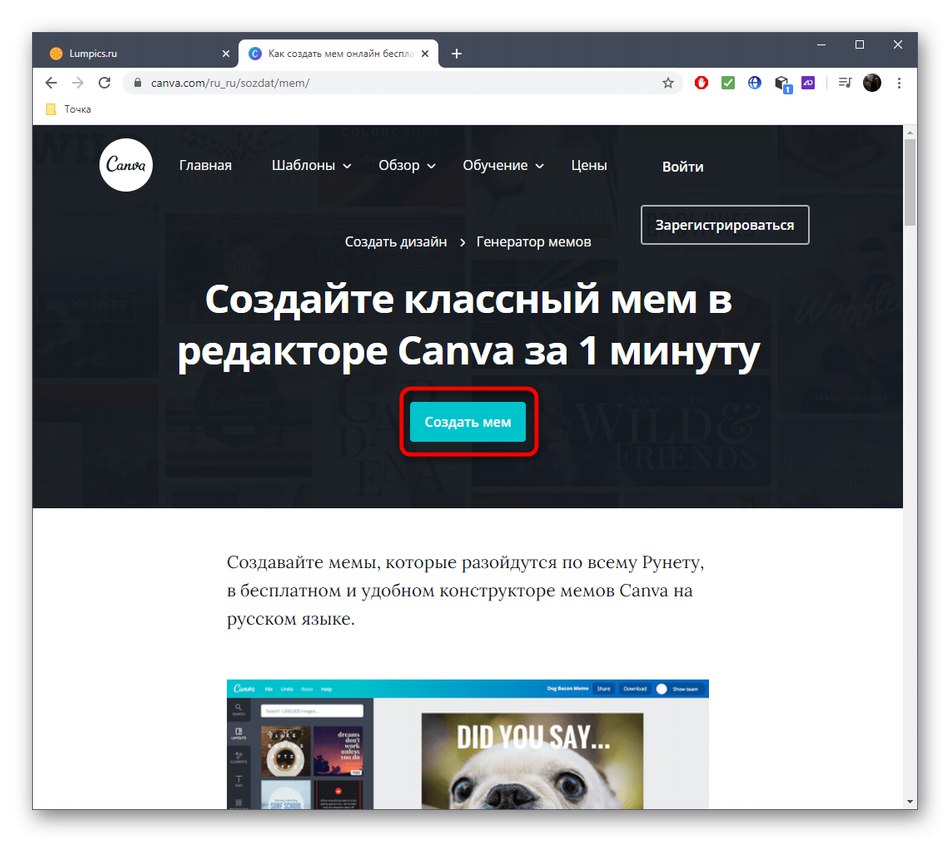
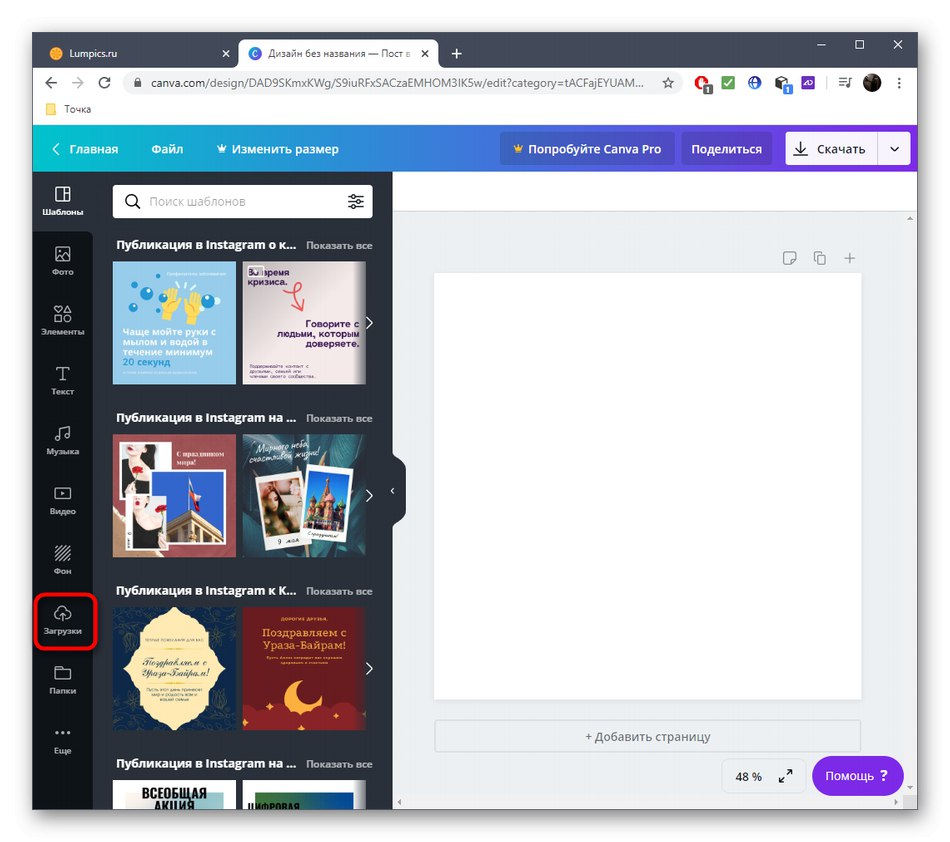
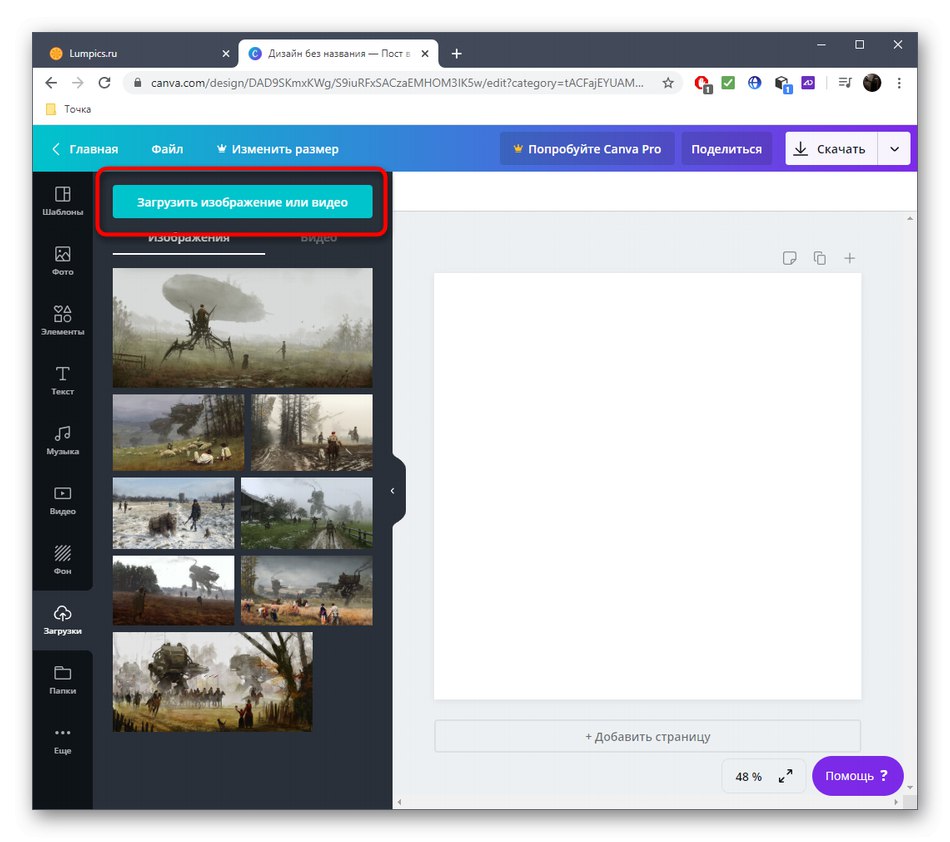
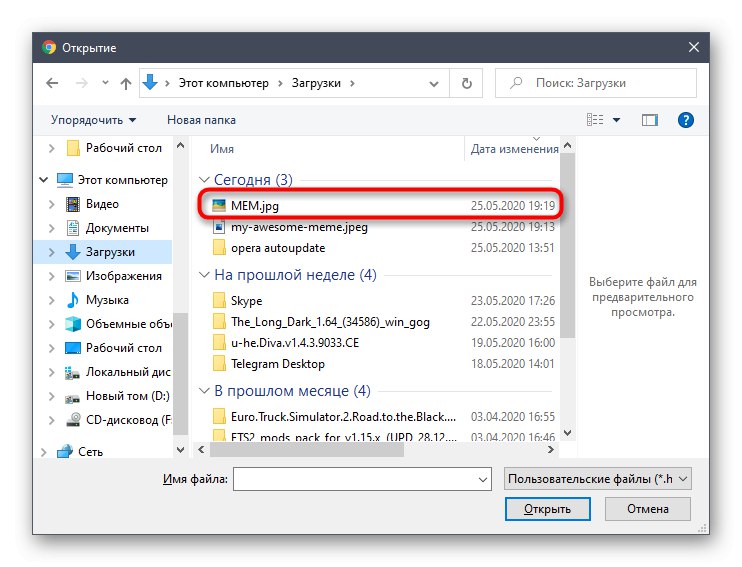
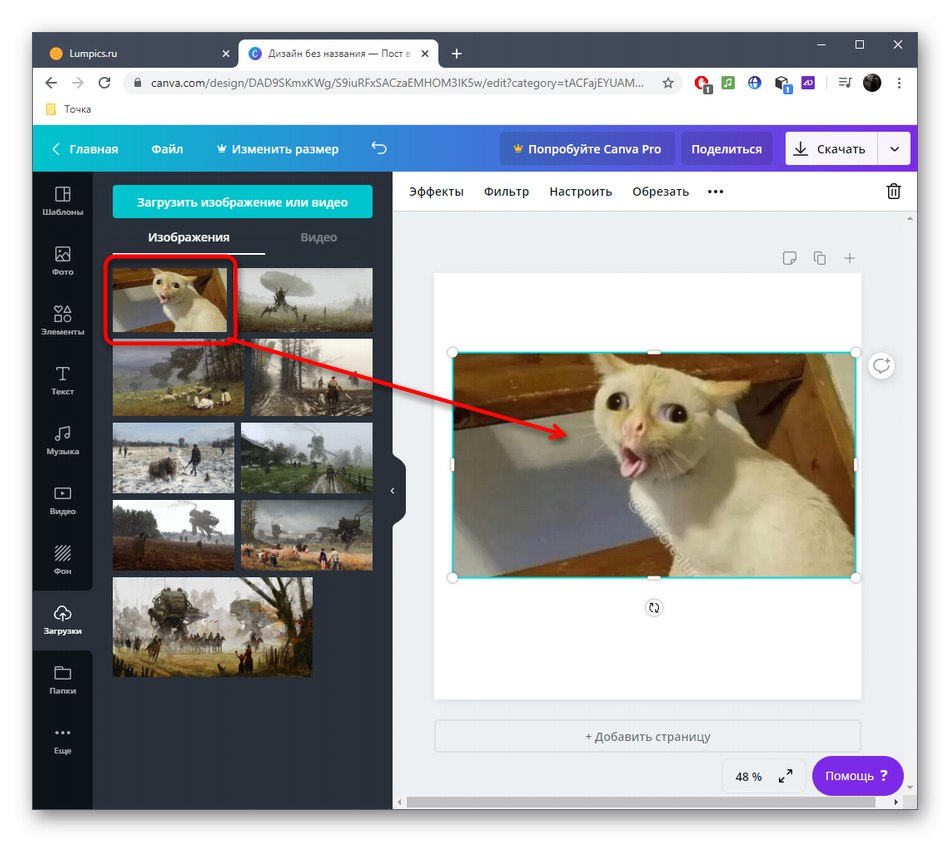
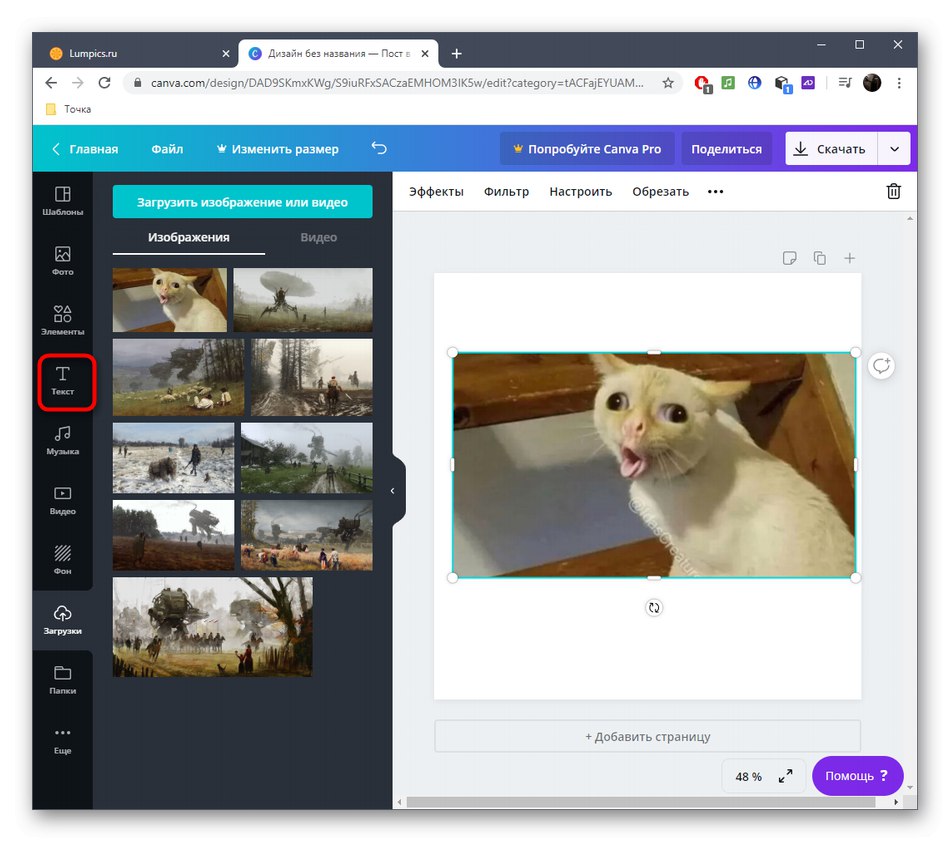
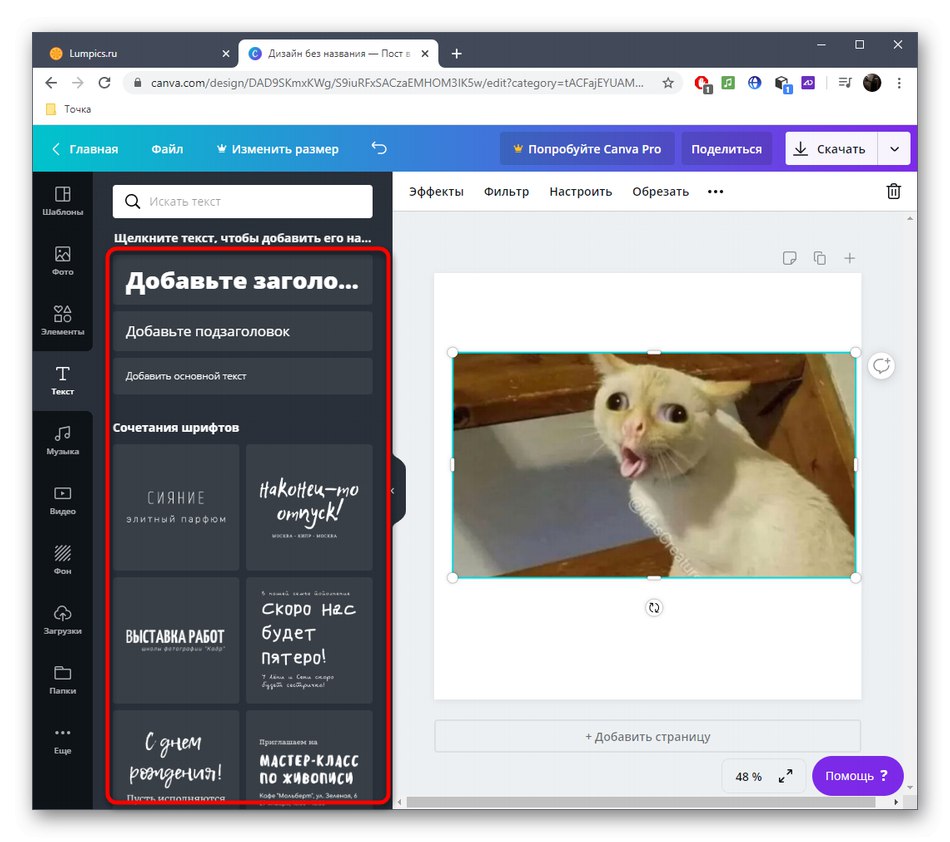
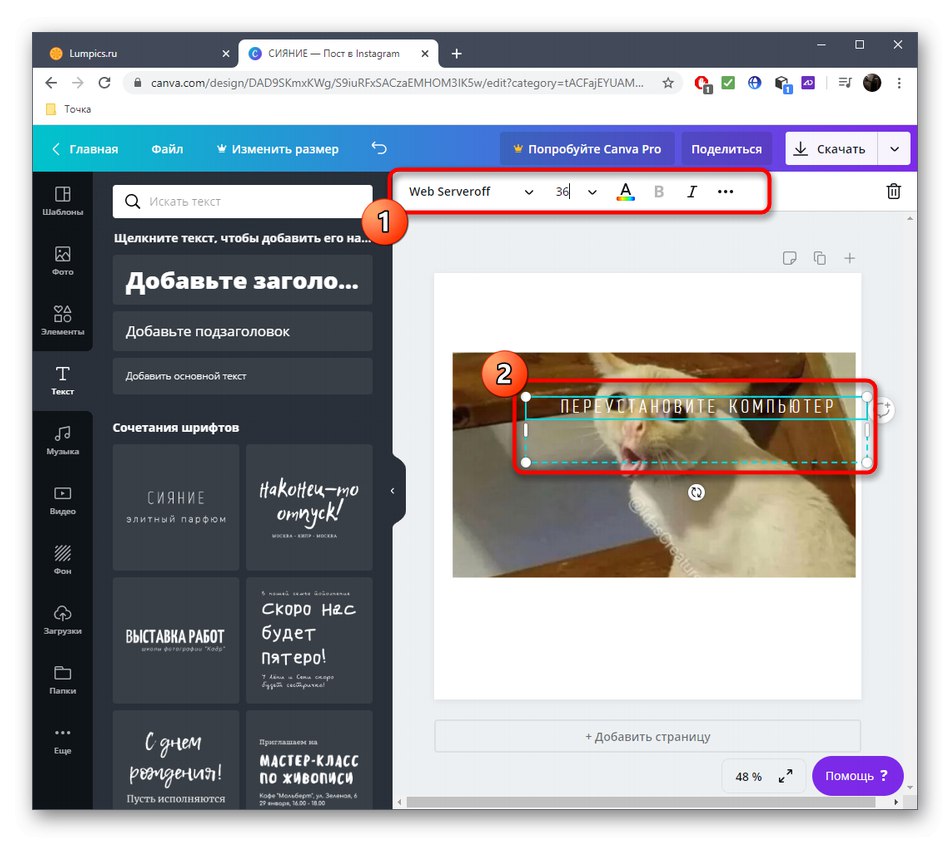
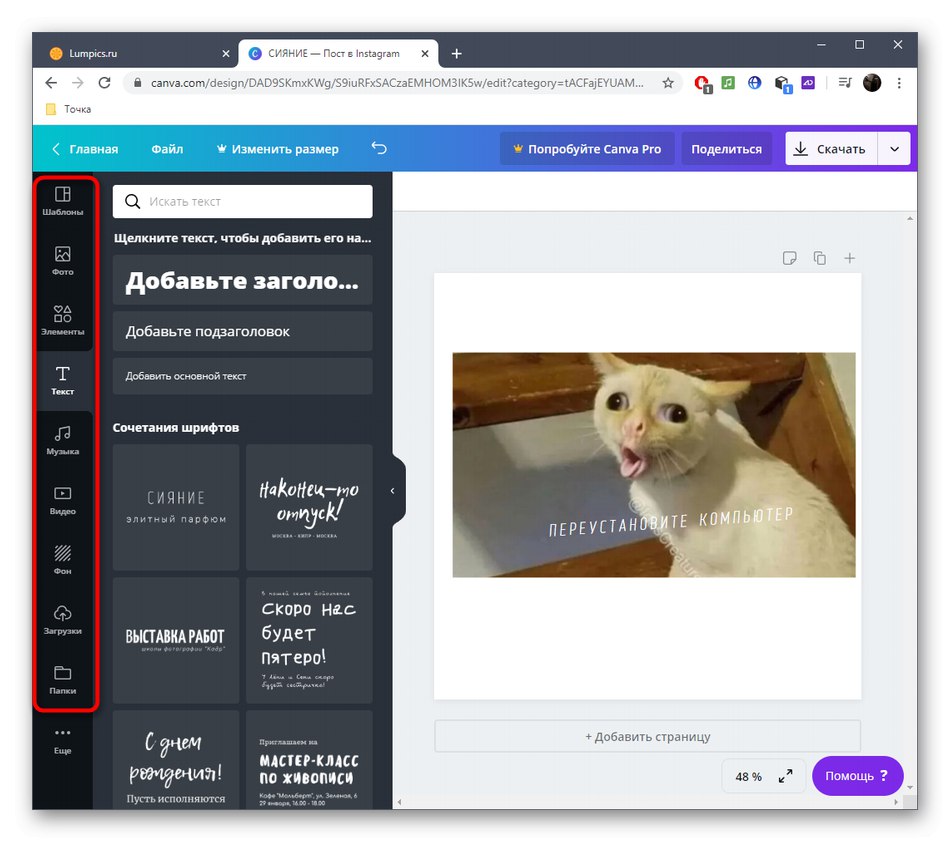
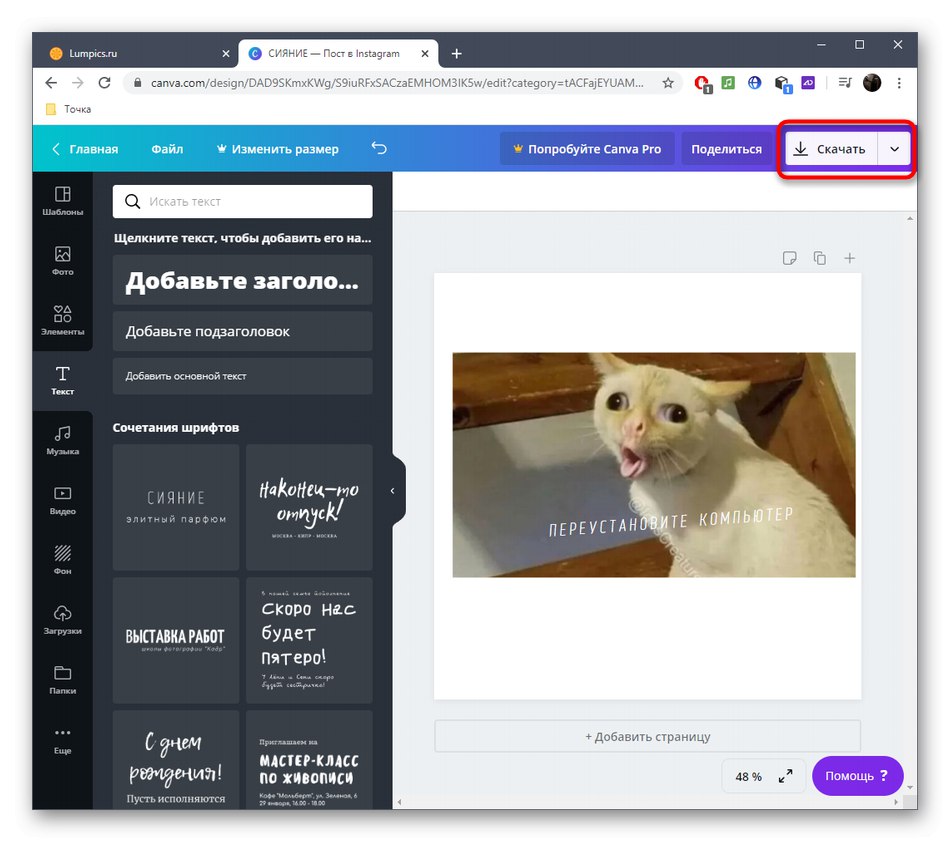
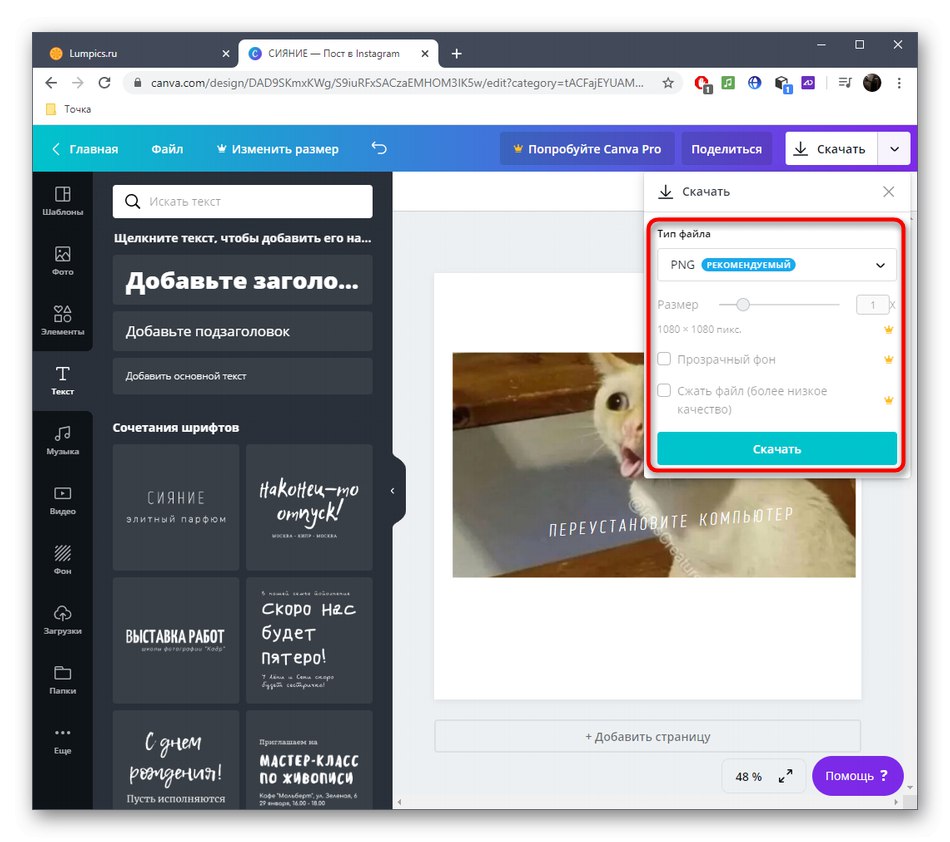
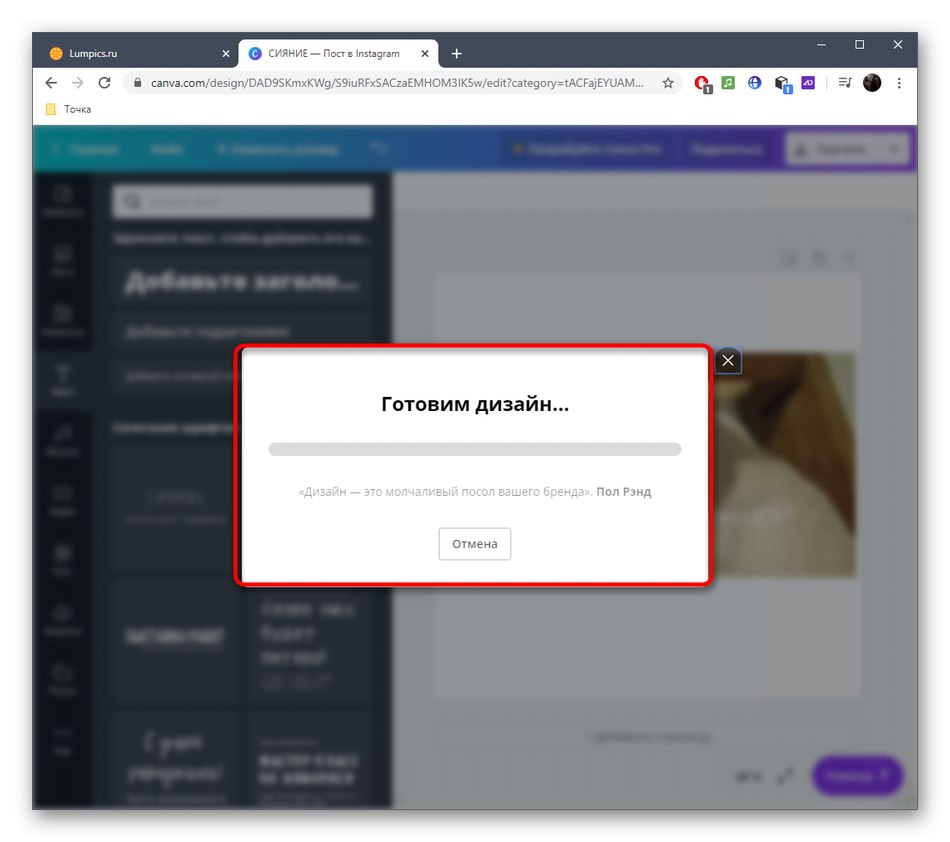
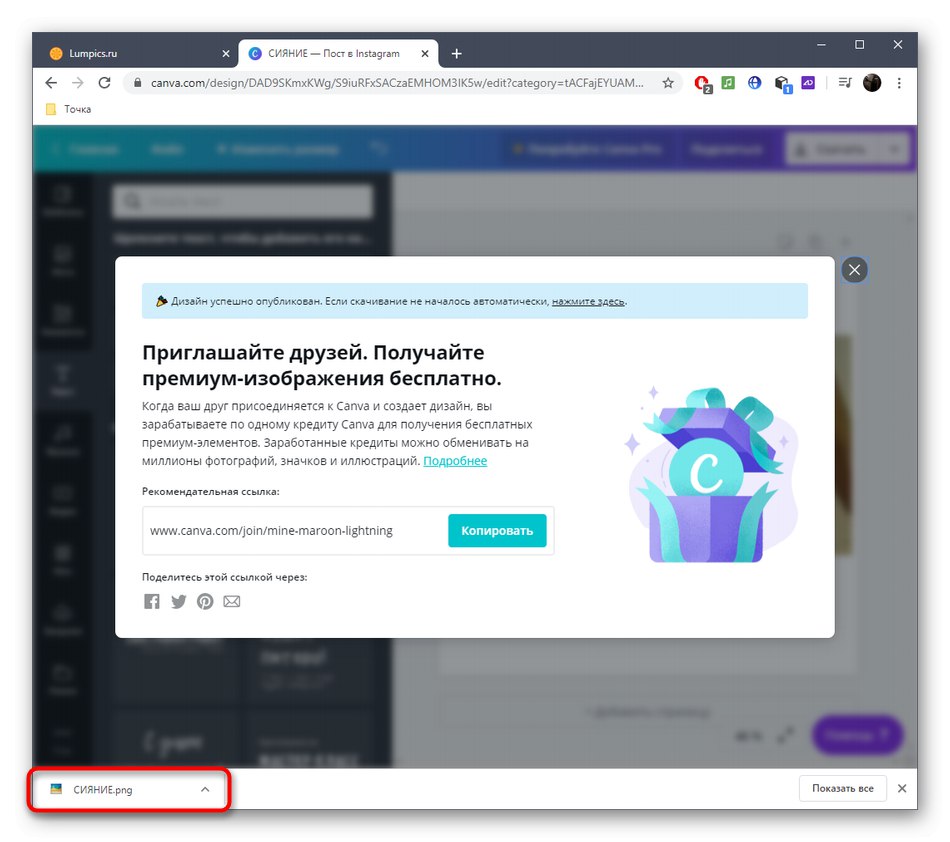
الطريقة الثالثة: ImgFlip
ImgFlip هي خدمة عبر الإنترنت باللغة الإنجليزية متخصصة في الميمات والصور المضحكة الأخرى. فيه مصادر عديدة ، ويمكن إضافة جميع النقوش باللغة الروسية ، لذا فإن هذا الحل يستحق الاهتمام أيضًا.
انتقل إلى خدمة ImgFlip عبر الإنترنت
- افتح الصفحة الرئيسية لموقع ImgFlip وحدد أحد المصادر هناك. إذا لم تتمكن من العثور عليه بسهولة ، فاستخدم خيار البحث المدمج.
- تم بالفعل ترتيب قوالب النص لكل meme ، لذلك تحتاج فقط إلى إدخال التعليقات في النماذج المناسبة.
- يمكنك أدناه مشاهدة كيف صمم المستخدمون الآخرون صورًا مضحكة باستخدام هذا المصدر.
- يمكن تخصيص كل نقش من خلال النقر على زر الترس.
- قم بتغيير حجم الخط أو نمطه أو تغيير الخط نفسه.
- إذا لزم الأمر ، يمكنك إضافة عدد غير محدود من الملصقات الإضافية عن طريق وضعها في مناطق مناسبة على الصورة نفسها.
- انقر فوق القائمة في الجزء العلوي لتوسيع قائمة المذكرات الإضافية.
- هنا يمكنك تحديد أحد العناصر لإضافتها إلى صورتك.
- ثم يبقى فقط للنقر "إضافة صورة"، اضبط الموقع وقم بتحويل الصورة.
- عندما تصبح جاهزًا ، اضغط على "إنشاء Meme"لحفظه.
- يمكن لأي مستخدم الوصول إلى الصورة من خلال النقر على الرابط الذي تم إنشاؤه. لتنزيل الميم على جهاز الكمبيوتر الخاص بك ، تحتاج أيضًا إلى الانتقال إليه.
- ثم انقر فوق صورة الرنمينبي وحدد الخيار "حفظ الصورة حسب"من خلال تحديد موقع التنزيل على التخزين المحلي.
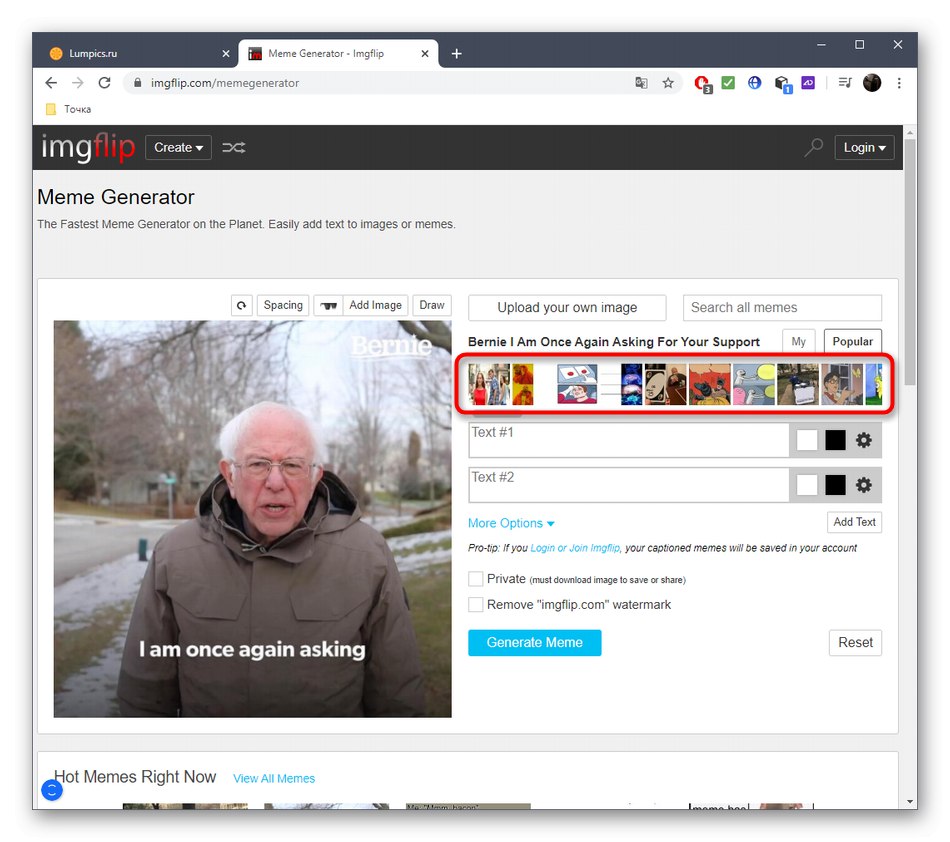
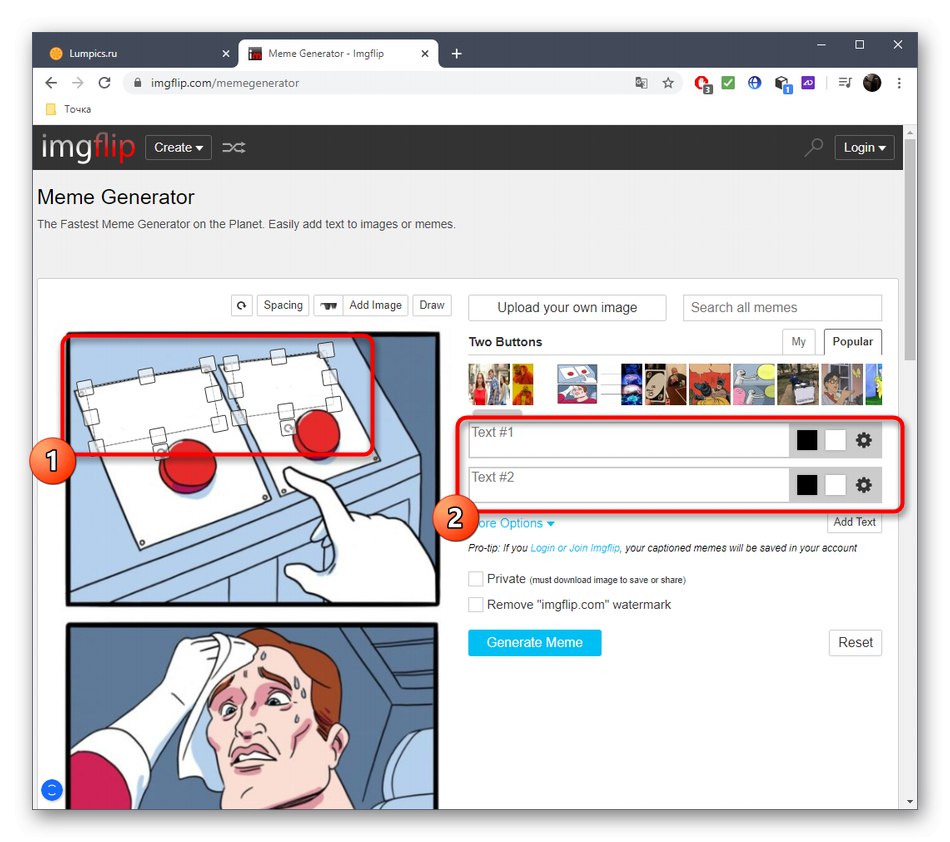
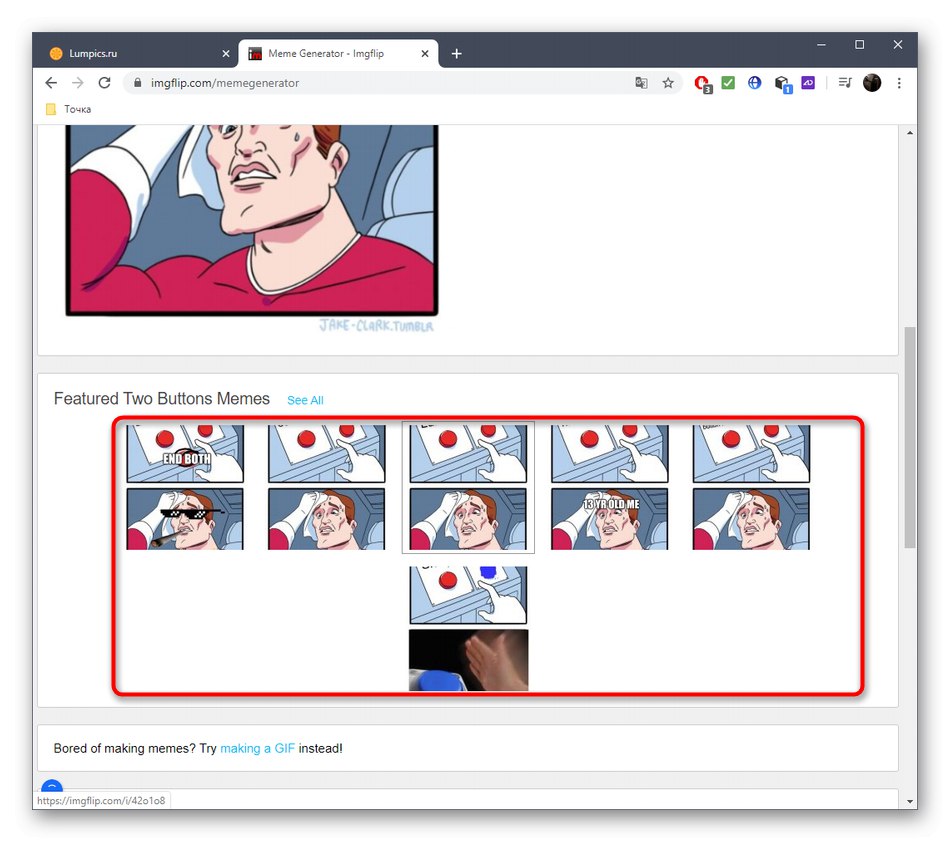
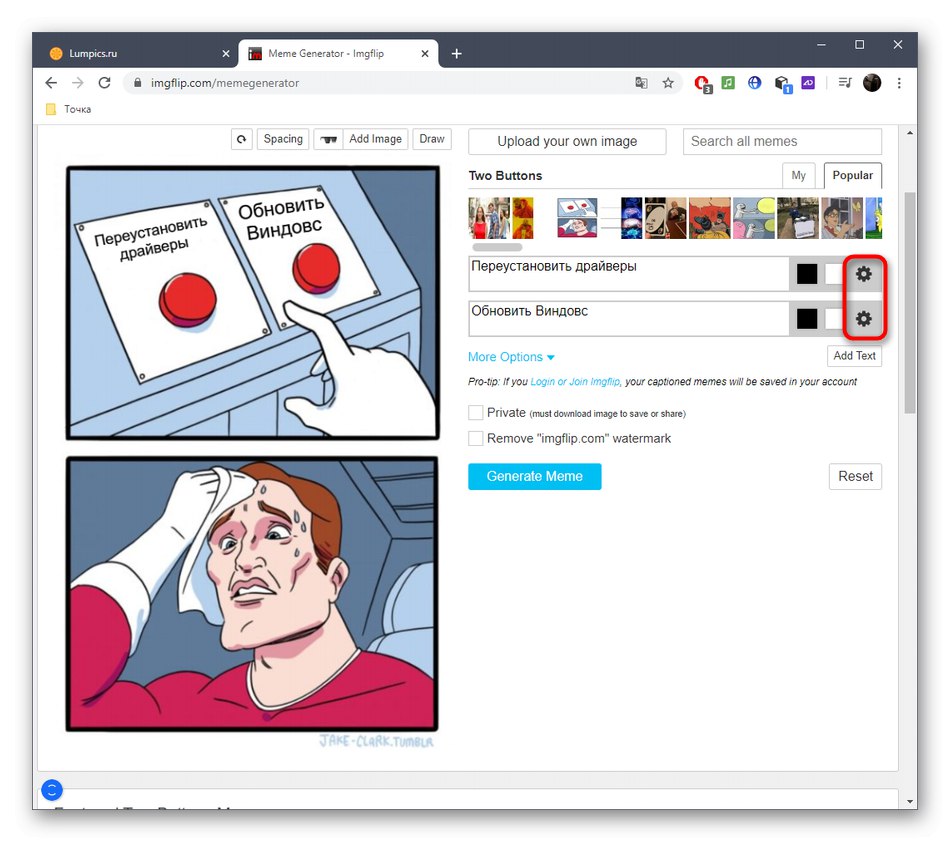
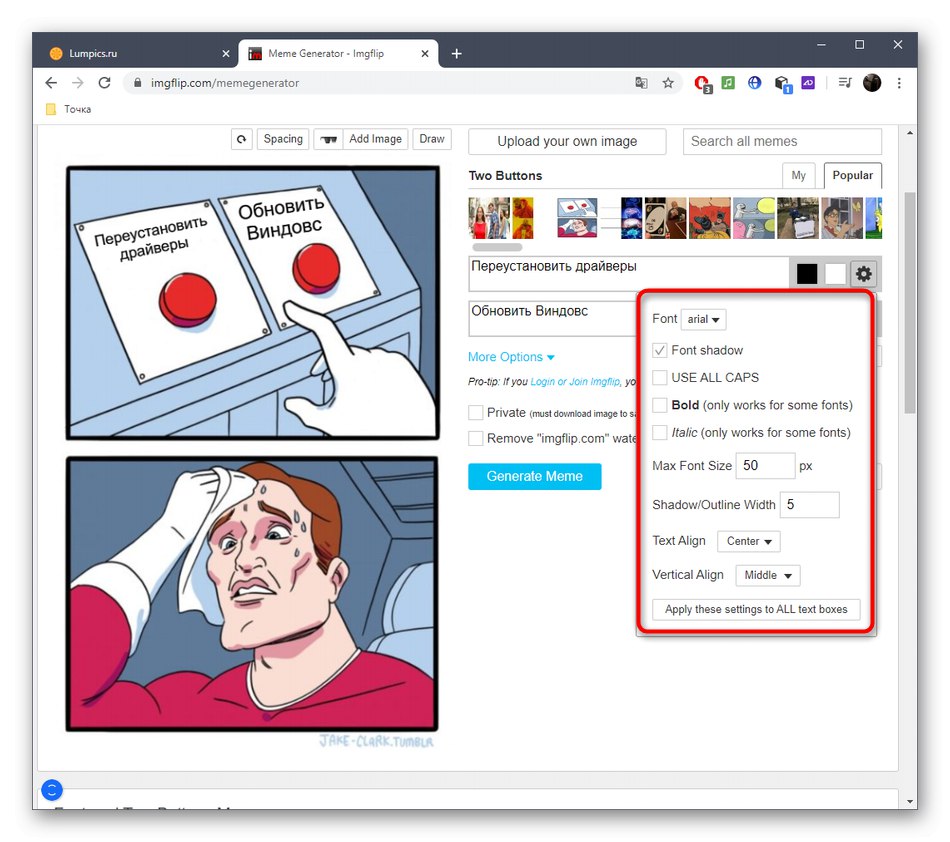
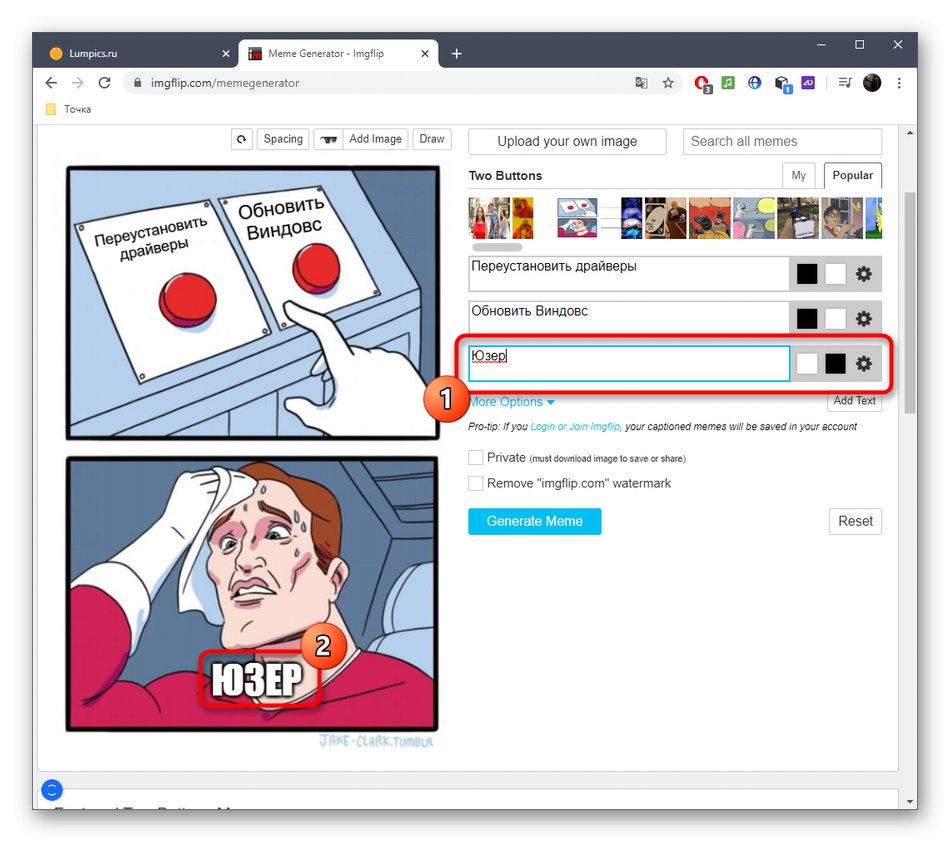
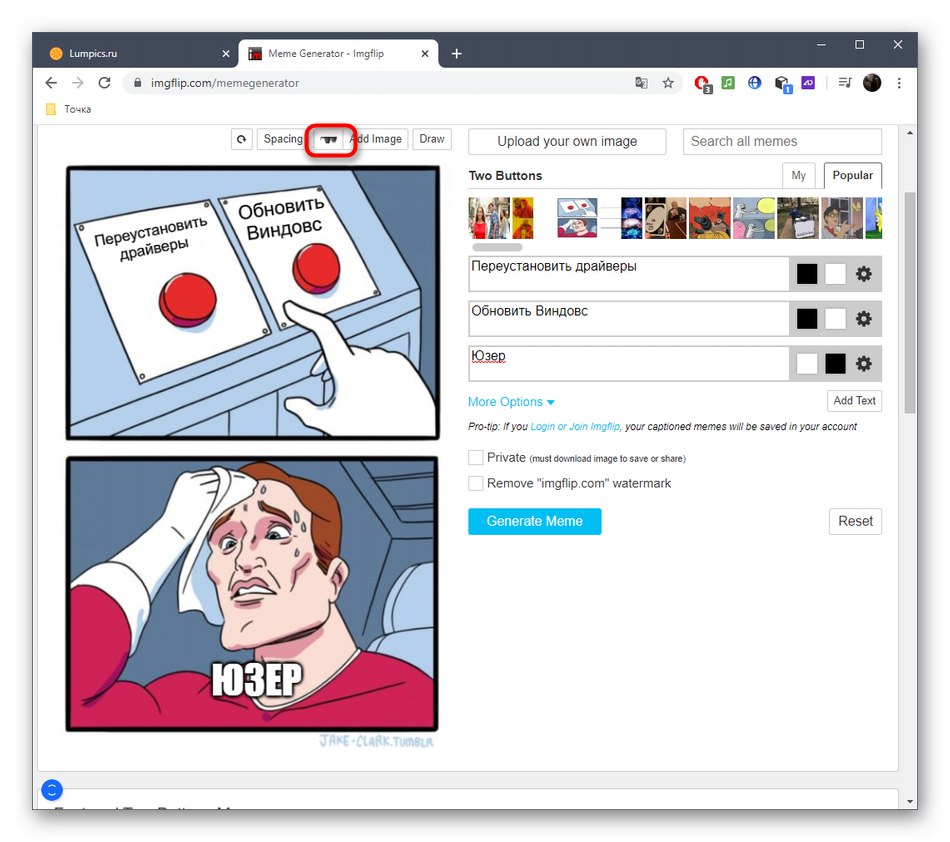
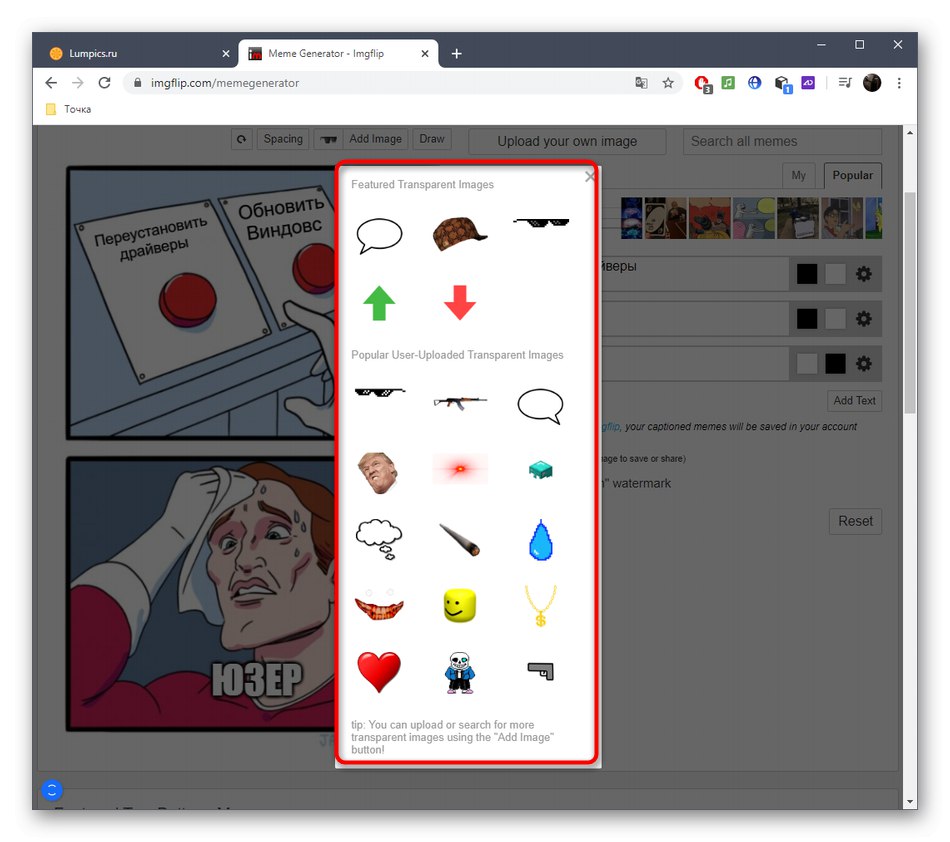
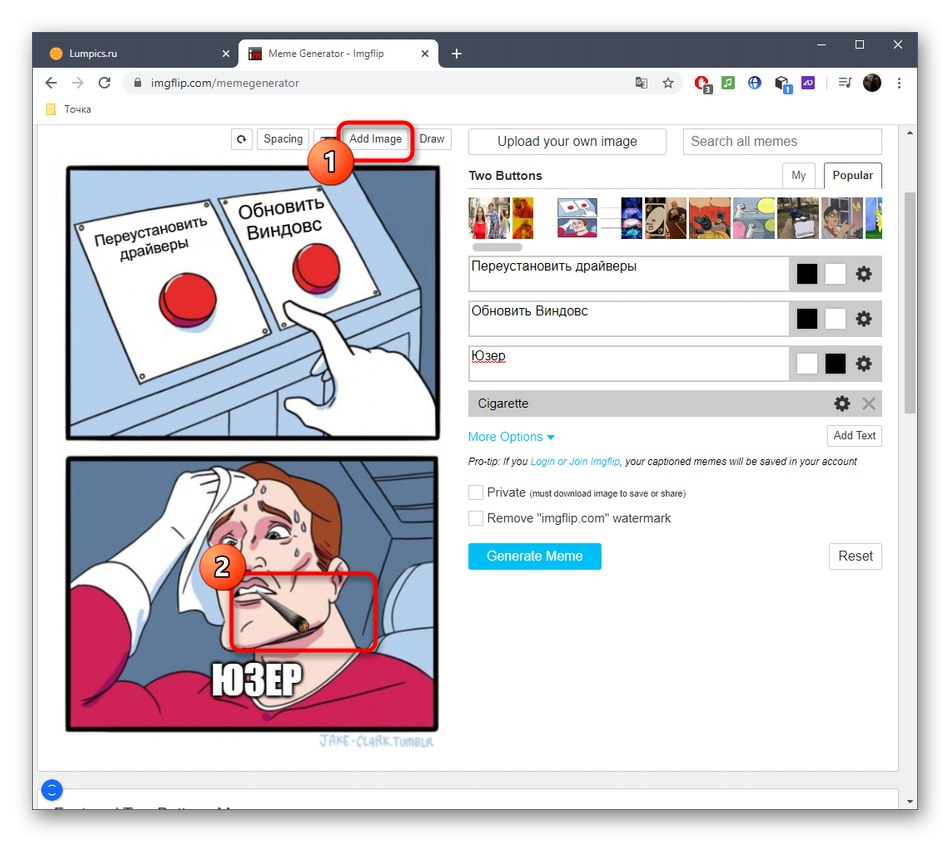

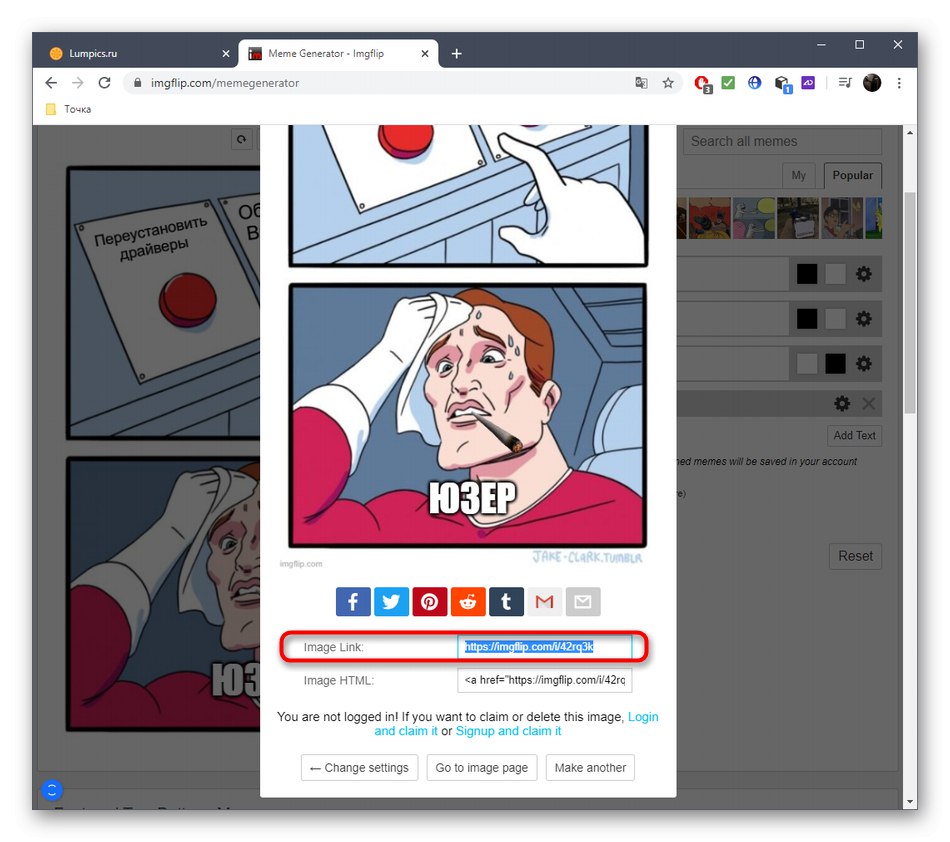
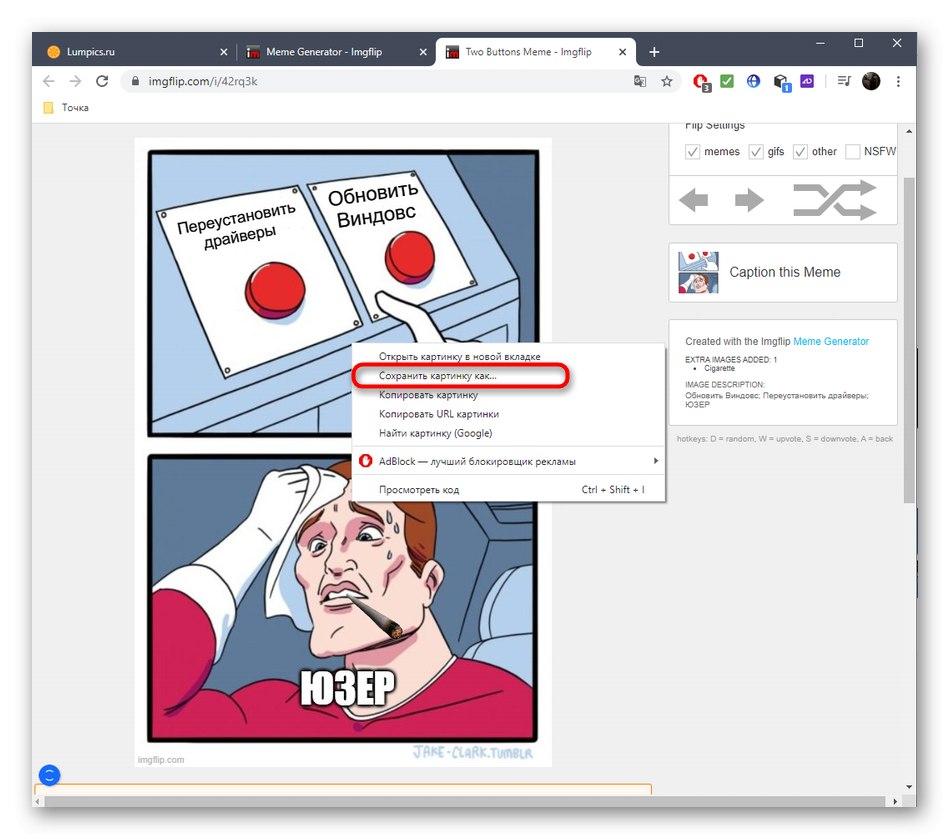
إذا لم تجد واحدًا مناسبًا عند مراجعة الخدمات المقترحة عبر الإنترنت ، فننصحك بالاهتمام بالبرنامج الكامل الذي يسمح لك بإنشاء الميمات. لمزيد من المعلومات التفصيلية حول هذا ، راجع المقالة الموجودة على الرابط أدناه.
المزيد من التفاصيل: برنامج ميمي